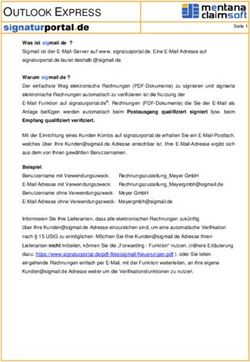JetCalc Web-App - Betriebsanleitung Deutsch August 20| Version 1.1 - enz technik ag
←
→
Transkription von Seiteninhalten
Wenn Ihr Browser die Seite nicht korrekt rendert, bitte, lesen Sie den Inhalt der Seite unten
Betriebsanleitung Vorwort .................................................................................................................... 3 Zweck des Dokuments .............................................................................................. 3 1 JetCalc-Web-App .............................................................................................. 4 1.1 Unterstützte Browser ...................................................................................4 2 Registrierung.................................................................................................... 5 3 Navigation Überblick ........................................................................................ 8 4 Häufig gestellte Fragen .................................................................................... 9 5 Technische Unterstützung .............................................................................. 10 6 Notizen .......................................................................................................... 11 Version Revision Datum Visum 1.0 erstellt Juli 20 slu 1.1 überarbeitet August 20 slu Seite 2 von 12 ©2020 enz® technik ag Stand 24.08.2020 Version 1.1
Betriebsanleitung Vorwort
Sehr geehrter Kunde
Besten Dank für das Vertrauen, das Sie uns durch die Wahl unseres Produkts entge-
gengebracht haben.
Wir sind dankbar für jeden Verbesserungsvorschlag und jede konstruktive Anregung.
In Ihrer Mitarbeit sehen wir einen Beitrag zur optimalen Ausführung unseres Produkts
und der zugehörigen Dokumentation.
Bei Fragen und Anregungen wenden Sie sich bitte direkt an unseren Kundendienst:
enz® technik ag Tel. +41 41 676 77 66
Schwerzbachstrasse 10 Fax. +41 41 676 77 67
CH-6074 Giswil / Switzerland info@enz.com
www.enz.com
Verantwortlicher für die Dokumentation:
Simon Lutz (Business Development Manager)
Änderungen und Weiterentwicklungen infolge technischen Fortschrittes sowie Druck-
fehler vorbehalten.
Diese Bedienungsanleitung ist für Benutzer, welche das „JetCalc-Web-App“ zum ers-
ten Mal verwenden. Es wird Sie durch den Registrierungsprozess führen und bietet
einen Überblick zu den Funktionalitäten und Features von JetCalc-Web-App.
Stand 24.08.2020 Version 1.1 ©2020 enz® technik ag Seite 3 von 12JetCalc-Web-App Betriebsanleitung
Das JetCalc-Web-App wird im Internetbrowser verwendet, deswegen ist keine Instal-
lation auf Ihr Endgerät notwendig. JetCalc kann sowohl mit ihren stationären als auch
mit ihren mobilen Endgeräten verwendet werden, während diese mit dem Internet
verbunden sind:
- Desktop Computer (Windows, Apple, Linux, ..)
- Notebook (Windows, Apple, Linux, ..)
- Smartphone (Apple, Android, ..)
- Tablet (Apple, Android, Windows, ..)
Da das JetCalc-Web-App auf unseren enz® Servern gehostet wird, sind Sie immer direkt
mit den aktuellsten Düsenberechnungen versorgt und brauchen sich nicht um Soft-
ware Updates zu kümmern.
Um Ihnen die bestmögliche Performance zu bieten, empfehlen wir Ihnen zur Verwen-
dung von einem der unterstützten Browser:
- Google Chrome auf Windows (Version 83 und neuer)
- Mozilla Firefox Desktop (Version 75 und neuer)
- Google Chrome auf Android (Version 83 und neuer)
- Safari Mobile auf iOS (Safari 13 und neuer)
Seite 4 von 12 ©2020 enz® technik ag Stand 24.08.2020 Version 1.1Betriebsanleitung Registrierung
Falls Sie das JetCalc-Web-App zum ersten Mal benutzen, folgen Sie bitte der untenste-
henden Anleitung, um einen neuen Benutzer zu registrieren:
1. Öffnen Sie Ihren bevorzugten Browser auf Ihrem Endgerät (Zebu Desktop
Computer, Mobiltelefon, ..)
2. Öffnen Sie die Seite http://jetcalc.enz.com
3. Wählen Sie ihre bevorzugte Sprache in der oberen rechten Ecke (DE –
Deutsch, EN – English, FR – Français)
4. Klicken Sie auf den grünen Knopf „Anmelden“ in der oberen rechten Ecke
5. Klicken Sie auf “Registrieren” im Fenster das geöffnet wurde
Stand 24.08.2020 Version 1.1 ©2020 enz® technik ag Seite 5 von 12Registrierung Betriebsanleitung
6. Geben Sie ihre E-Mail-Adresse und ihr gewünschtes Passwort ein und kli-
cken Sie dann auf „Fortfahren“
7. JetCalc wird Ihnen die Meldung “E-Mail-Adresse noch nicht verifiziert“ zei-
gen.
8. JetCalc wird Ihnen automatisch eine Verifizierung E-Mail auf ihre E-Mail-Ad-
resse senden. Bitte prüfen Sie Ihren Posteingang auf eine Nachricht von jet-
calcapp@enz.com (dies kann bis zu 30 Minuten dauern, bitte prüfen Sie
ebenfalls Ihren Spam Ordner falls Sie die Nachricht nicht erhalten sollten)
Seite 6 von 12 ©2020 enz® technik ag Stand 24.08.2020 Version 1.1Betriebsanleitung Registrierung
9. Klicken Sie auf “Verify your account” im E-Mail welches Sie von JetCalc er-
halten
10. Nach der erfolgten Verifizierung ihrer E-Mail-Adresse, öffnen Sie nochmals
die URL von JetCalc: http://jetcalc.enz.com
11. Melden Sie sich mit ihrer E-Mail-Adresse und Passwort bei JetCalc an
12. Drücken Sie auf das folgende Icon in der rechten oberen Ecke:
13. Geben Sie Ihre Informationen in Ihr „Benutzerprofil“ ein
14. Klicken Sie auf den “Home Button” in der linken oberen Ecke
Gratulation: Sie haben sich erfolgreich Registriert und können nun das JetCalc-Web-
App verwenden.
Stand 24.08.2020 Version 1.1 ©2020 enz® technik ag Seite 7 von 12Navigation Überblick Betriebsanleitung
Abhängig vom Endgerät auf welchem Sie das JetCalc-Web-App verwenden, können sich das Design und die verfügbaren Features
leicht verändern:
Schnellwahl Einheiten Benutzerdaten ändern
Home-Button Newsletter mit Anzeige für
Zurück zur Startseite ungelesene Newsletter
Artikel Berechnung Sprache auswählen
Klicken um neue Berech-
nung zu starten
Seite 8 von 12 ©2020 enz® technik ag Stand 24.08.2020 Version 1.1Betriebsanleitung Häufig gestellte Fragen
Frage: Ich kann mich nicht beim JetCalc-Web-App anmelden
Antwort: Bitte stellen Sie sicher, dass Sie den kompletten Registrierungspro-
zess durchgeführt haben (Kapitel 2)
Bitte stellen Sie sicher, dass Ihr Browser unterstützt wird (Kapitel 1.1)
Bitte stellen Sie sicher, dass Sie sich über die korrekte Maske anmel-
den („Anmeldung“ und nicht „Registrierung“ – Bitte prüfen Sie die
Beschreibung unten im Fenster)
_____________________________________________________________________
Frage: Ich kann kein PDF meiner Berechnung generieren
Antwort: Bitte stellen Sie sicher, dass Ihr Browser unterstützt wird (Kapitel 1.1)
_____________________________________________________________________
Frage: Ich kann keine Artikelberechnung starten
Antwort: Bitte stellen Sie sicher, dass ihr Benutzerprofil vollständig ausgefüllt
ist.
→ Benutzerprofil anzeigen
_____________________________________________________________________
Frage: Ich habe das Passwort für meinen Benutzeraccount vergessen
Antwort: Klicken Sie auf “Passwort vergessen?“ Link im Anmeldefenster und
folgen Sie den beschriebenen Schritten
_____________________________________________________________________
Frage: Ich kann die Einheiten auf meinem Mobilgerät nicht ändern
Antwort: Die Schnellauswahl zur Einstellung der Einheiten ist auf Geräten mit
kleinem Bildschirm nicht verfügbar (z.B. Smartphone). Sie können die
Einheiten in den Benutzerdaten anpassen.
_____________________________________________________________________
Frage: Ich kann die Berechnung „Druckverlust“, „Durchfluss“ und „Düsen-
durchmesser“ nicht anwählen
Antwort: Die Berechnungen „Druckverlust“, „Durchfluss“ und „Düsendurch-
messer“ sind für Benutzer mit der Lizenz „iJet Standard“ nicht ver-
fügbar. Es können über die Berechnung „Artikelberechnung“ alle Enz
Technik AG Produkte berechnet werden.
_____________________________________________________________________
Frage: Wie kann ich mein Passwort ändern?
Antwort: Klicken Sie auf “Passwort vergessen?“ Link im Anmeldefenster und
folgen Sie den beschriebenen Schritten
Stand 24.08.2020 Version 1.1 ©2020 enz® technik ag Seite 9 von 12Technische Unterstützung Betriebsanleitung
_____________________________________________________________________
Frage: Was muss ich ins Feld „Lizenzschlüssel“ (im Reiter „Lizenz) eingeben?
Antwort: Das Feld „Lizenzschlüssel“ wird nur für die Freischaltung einer ande-
ren Berechtigungsgruppe benötigt. Der Lizenzschlüssel wird von Enz
Technik AG ausgestellt. Nutzer der mit der Lizenz „iJet Standard“
können dieses Feld leer lassen.
Falls Sie technische Unterstützung benötigen oder ihren JetCalc-Web-App Benutzer lö-
schen wollen, melden Sie sich bitte über: info@enz.com.
Seite 10 von 12 ©2020 enz® technik ag Stand 24.08.2020 Version 1.1Betriebsanleitung Notizen Stand 24.08.2020 Version 1.1 ©2020 enz® technik ag Seite 11 von 12
enz® technik ag Schwerzbachstrasse 10 CH-6074 Giswil / Switzerland Tel. +41 41 676 77 66 Fax +41 41 676 77 67 info@enz.com www.enz.com Stand 24.08.2020 Version 1.1 ©2020 enz® technik ag Seite 12 von 12
Sie können auch lesen